
Оглавление:
- Автор John Day [email protected].
- Public 2024-01-30 11:54.
- Последнее изменение 2025-01-23 15:05.
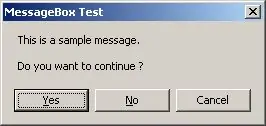
Вы когда-нибудь хотели добавить графический интерфейс для ваших командных файлов, как в VBScript? Я уверен. Но теперь вы можете это сделать с помощью этой замечательной программы под названием MessageBox.
Шаг 1: установка
Вы можете скачать программу здесь ------ ССЫЛКА
После того, как вы загрузили и извлекли файл, переместите файл с именем MSGBOX. EXE в папку system32, обычно он находится в C: / windows / system32.
Шаг 2: Тест
Теперь откройте cmd и введите msgbox, и вы должны увидеть его синтаксис. Вы также можете запустить example.bat, чтобы проверить его. Так что на случай, если вы не поняли, как его использовать, у меня есть пример ниже:
Msgbox "Привет / n / nХочешь продолжить?" "Это окно сообщения" ДА НЕТ
-
Итак, сначала "Привет / n / nХочешь продолжить?". Это основное сообщение. «\ N / n» - это возврат каретки.
-
Во-вторых, «Это окно сообщения». Это заголовок в окне сообщения.
-
Третье «ДА». Это кнопки, которые будут отображаться в окне сообщения. Следующие комбинации:
YESNO, YESNOCANCEL, OKCANCEL, и если оставить поле пустым, будет отображаться просто ОК.
-
Итак, теперь, когда вы знаете, как работает функция MsgBox, вы можете добавлять функции при нажатии кнопки.
Пример в пакетном скрипте:
@ эхо выкл
Msgbox "Привет / n / nХочешь продолжить?" "Это окно сообщения" YESNOCANCEL
если% errorlevel% == 6 GOTO да
если% errorlevel% == 7 GOTO no
если% errorlevel% == 2 НАЙТИ отменить
:: ОК будет: if% errorlevel% == 1 перейти к ОК
:да
эхо Вы нажали Да
пауза> NUL
выход
:нет
эхо Вы нажали Нет
пауза> NULexit
:Отмена
echo Вы нажали "Отмена"
пауза> NULexit
Шаг 3: Наслаждайтесь
Теперь вы можете пользоваться этой функцией окна сообщений!
Если у вас есть какие-либо вопросы или проблемы, напишите комментарий или напишите мне в личку.
Рекомендуемые:
Пузырьковая сортировка в пакетном режиме!: 4 шага

Пузырьковая сортировка в пакетном режиме! Вы когда-нибудь задумывались о создании простого алгоритма сортировки в пакетном режиме? Не волнуйтесь, это просто, как пирог! Это также показывает процесс его сортировки. (Примечание: я сделал это на компьютере с Windows XP, поэтому некоторый код может не работать. Я не уверен. Извините …)
Украшение окна рождественским светом, управляемое Wi-Fi: 4 шага

Украшение окон с помощью рождественских огней с помощью Wi-Fi: управляйте светодиодной полосой со своего телефона или ПК - множество забавных рождественских световых узоров
Доска сообщений IoT RPi LED: 3 шага (с изображениями)

Светодиодная доска сообщений IoT RPi: в этом руководстве я сделал светодиодную доску сообщений с подключением к Wi-Fi, используя Raspberry Pi (RPi). Пользователи будут подключаться к веб-серверу Raspberry Pi с помощью своих браузеров для отправки коротких сообщений, которые будут отображаться на светодиодном дисплее 8x8. Поскольку интерфа
Как остановить всплывающие окна в Messenger: 4 шага

Как остановить всплывающие окна в Messenger: Вы когда-нибудь видели рекламу или всплывающие окна при просмотре веб-страниц? Если вы сказали «нет», вы либо лжете, либо уже сделали что-то похожее на эту инструкцию. Это расскажет, как установить Mozilla Firefox, установить расширение Adblock Plus и получить
Пакетное программирование. в пакетном окне: 3 шага

Пакетное программирование. в пакетном окне: в этом instuctable (действительно пакетном) imma научит вас, как пакетное программирование. (это мой первый, так что будьте нежны)
